< この記事をシェア >
AirPods(Pro含む)を初期化、リセットする方法です。

Apple謹製の完全ワイヤレスイヤホン「AirPods Pro」
発売日くらいに購入してかなり愛用して利用しています。
そんなAirPods Proが不調になりました。。
故障かなと思いAppleサポートのオペレーターさんに問い合わせてみたところ「一度、AirPodsの初期化、リセットをやってみてください」という案内と手順を教えてもらいました。
Pro含むAirPodsに小さい不具合が発生した場合は、初期化/リセットで直ることも多いとのことです(直らない場合ももちろんあります)
この記事では、Apple公式のPro含むAirPodsの初期化、リセット方法を紹介します。
AirPods(Pro含む)を初期化/リセットする方法
AirPods本体とペアリングしたiPhoneがあれば簡単にリセットできる
AirPodsをケースに入れて蓋を閉めて30秒待つ

まずAirPods本体をケースに入れて蓋を閉じます。
蓋を閉じた状態で30秒以上待ちます。
ペアリングしているiPhoneからAirPodsのデバイス登録を解除
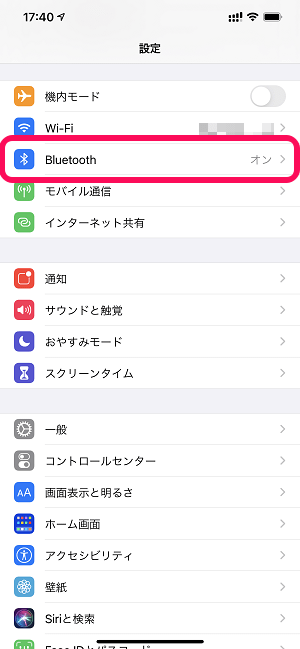
AirPodsとペアリング接続しているiPhoneの設定を開きます。
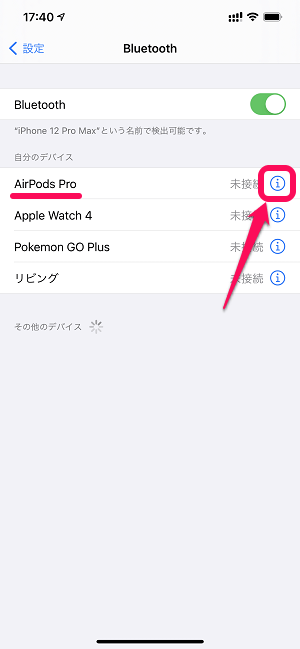
初期化したいAirPodsの横の「i」をタップします。
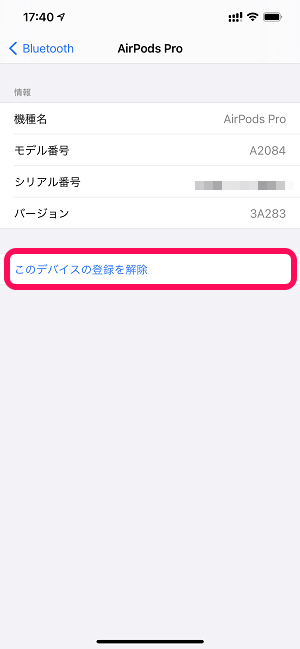
AirPodsの詳細が表示されます。
「このデバイスの登録を解除」をタップします。
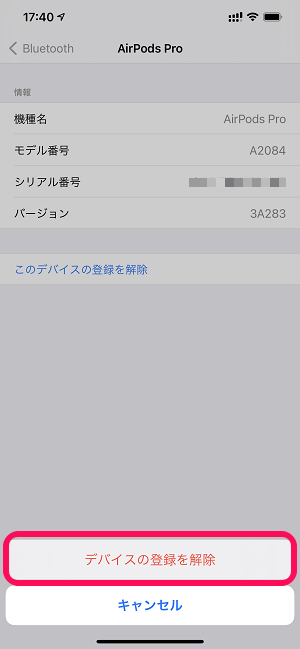
下部に表示される「デバイスの登録を解除」をタップします。
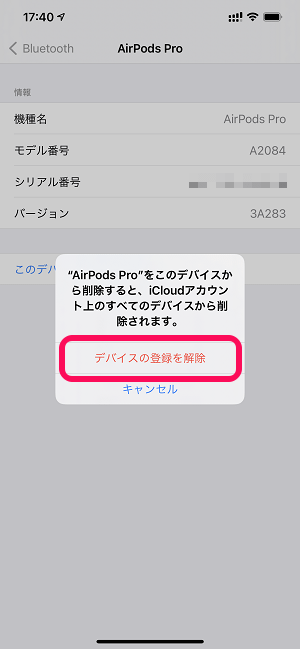
「このデバイスから削除するとiCloudアカウント上のすべてのデバイスから削除されます」と表示されます。
問題ないことを確認して「デバイスの登録を解除」をタップします。
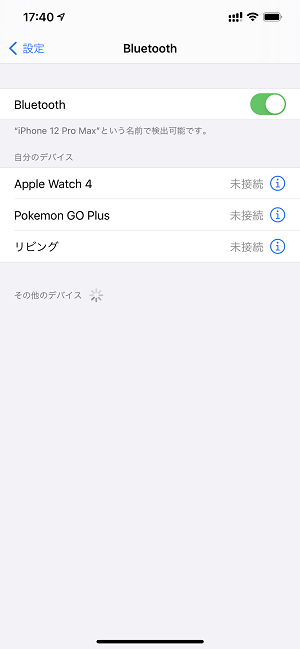
Bluetooth接続機器一覧から初期化したいAirPodsが消えていればOKです。
ケースの蓋を開けて設定ボタンを15秒程度超長押し

AirPodsとiPhoneの接続が解除された状態になったら、AirPodsのケースの蓋を開けた状態でケースのボタンを長押しします。
15秒程度と超長押しが必要です。
ケースの蓋を開けて設定ボタンを15秒程度超長押し

↑の設定ボタンを長押しし続けているとAirPodsケースのLEDランプがオレンジ色に点滅します。
これでOKです。
再度、AirPodsとiPhoneをペアリング
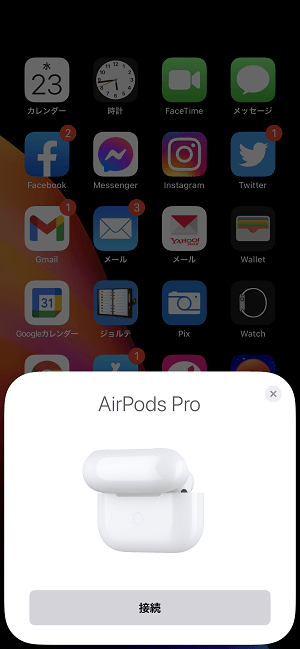
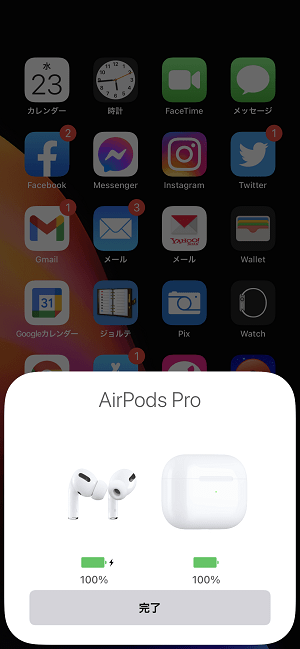
あとはいつも通りの手順でiPhoneとAirPodsを再接続すれば完了です。
この一連の動作でProを含むAirPodsが初期化、リセットされます。
AirPodsのちょっとした不具合なら初期化/リセットで直ることもある
それでもダメならAppleサポートに連絡を

少しくらいの不具合であれば、今回紹介したの初期化、リセットでAirPodsの挙動が元に戻ることがあるそうです。
ただリセットを行っても不具合が直らないことも多々あるとのことでした。
特に発売日付近で購入したAirPods Pro(初期ロット?)で雑音がする、挙動がおかしいといった不具合は自分の周りでもよく聞きます。
AirPodsおかしくない?と感じた時は、まずは簡単にできる↑の初期化、リセットを試してみてそれでも改善しない場合は、AppleまたはAppleパートナーのお店などに相談してみることをオススメします。
< この記事をシェア >
\\どうかフォローをお願いします…//
この【AirPods】初期化、リセットする方法 – AirPods Proもこれ。不具合発生時などは一度試してみて(Apple公式手順)の最終更新日は2020年12月23日です。
記事の内容に変化やご指摘がありましたら問い合わせフォームまたはusedoorのTwitterまたはusedoorのFacebookページよりご連絡ください。

























